Win7怎么删除系统备份释放磁盘存储空间?
2023-07-07 09:17:04 来源: 个人图书馆-ywm33
近期电脑非常的卡顿,查看发现磁盘飘红,存储空间所剩无几。暂时还没有升级电脑和硬盘的打算,想清理一些数据释放硬盘空间,尤其想要删除之前因担心电脑故障而创建的系统备份。那么,Win7怎么删除系统备份呢?
关于Windows 7系统备份电脑出现故障时可以通过还原备份文件进行修复,因此创建系统是很有必要的。Windows 7中可以创建系统备份的内置工具有“Windows 7备份和还原”和“创建系统映像”,这两个工具创建的系统备份都可以自己选择存储位置。
 (资料图片)
(资料图片)
众所周知,系统所占的磁盘存储空间非常大。而系统备份虽然经过处理有经过一定的压缩,但也需要几个G或十几个G,每创建一次系统备份都需要占据大量存储。Windows备份和还原还有计划备份功能,长期的备份当然会使磁盘飘红。
因此定期花几分钟来删除Windows 7中的旧备份,可以释放大量空间也方便为新备份腾出空间,而在Windows 7中删除旧备份并不如想象中的那么令人生畏。接下来就让我们一起看看Win7怎么删除系统备份的?
Windows7系统备份文件怎么删除您可以找到这两个工具创建系统备份时选择的存储位置,然后手动删除保存的系统备份。但为了节省您的时间和精力您也可以更改备份设置让电脑自动删除老旧备份文件。
以下是Windows 7备份和还原自动删除系统备份的操作步骤:
步骤1. 打开控制面板,在“系统和安全”下点击“备份您的计算机”进入备份和还原。
步骤2. 如果还没有设置备份任务,请点击“设置备份”,等待执行完成后,在备份和还原界面点击“管理空间”。
步骤3. 可以点击“查看备份”浏览备份并手动删除Win7旧备份,也可以点击“更改设置”选择保留镜像的方式。
步骤4. 在这里设置保留旧系统备份的方式,可以选择仅保留近期的系统映像并最小化备份所用的空间,然后点击“确定”。
这就是Win7怎么删除系统备份的方法,以后再创建新系统备份会自动删除旧备份。然而现在有很多用户都不太喜欢使用备份和还原Windows 7来备份系统,因为这个工具备份的系统只能还原到原来的电脑中使用。因此很多的用户在寻找更好用的备份工具,希望能满足各种数据保护的需求。
使用傲梅轻松备份自动删除旧备份偶尔手动删除电脑之前的备份很轻松,但如果您需要经常删除,那么会使这件事变的烦人且耗时。更糟的是,如果您忘记删除Win7旧备份,系统可能会因备份磁盘空间不足而停止自动备份,这会导致您的重要数据处于危险中,那有没有办法可以让系统自动备份还能自动删除老旧备份呢?
当然有!您可以使用专业的备份还原软件来实现自动删除旧备份的目的,它就是傲梅轻松备份,该软件为Windows PC系统设计,支持Windows 11/10/8/7/XP/Vista。当您将其升级为VIP之后,就可以使用“备份策略”功能来自动删除旧备份,从而节省硬盘上的备份磁盘空间,和定时备份功能搭配使用,则可达成自动备份的情况下定期自动清理老旧版本的备份文件,非常方便。而且除此之外,它还有多种实用功能,例如:
支持多种备份功能:除了可以备份系统,还可以备份磁盘、分区、文件; 支持自动删除备份:选择“备份策略”功能可以自动删除指定日期或指定数量外的备份。 支持多种备份模式:包括完全备份、增量备份和差异备份; 支持设置计划备份:可以选择多种给备份频率实现自动备份。 支持系统异机还原:可以将系统备份还原到另一台不同硬件的电脑中。现在您可以点击下方按钮进入下载中心下载安装傲梅轻松备份,然后跟着我们的演示教程一起看看如何自动删除Win7旧备份文件吧。
下载软件
Win11/10/8.1/8/7/XP
步骤1. 打开傲梅轻松备份,将其升级为VIP,然后在主界面中点击“备份”>“系统备份”。
步骤2. 软件会自动选择和系统有关的分区,只要选择存储系统备份的目标位置即可。
步骤3. 点击左下角“备份策略”,然后在新窗口中打开“启动磁盘空间管理”,在下方选择一种清理方式,可以是按数量,也可以是按时间,点击“确定”返回主界面。
步骤4. 设置完成后点击“开始备份”启动备份任务,之后,软件会按照您设置的备份策略,定期自动清理老旧的系统备份文件,是不是很棒呢。
选项:您可以在这里为备份任务设置备注,以便后期能够快速查找到对应的备份文件。也可以在此处启用电子邮件通知、镜像压缩级别、拆分大小等。 定时备份:您可以在这里设置定时自动备份任务,使其按照每天/每周/每月/触发事件/USB插入自动执行备份任务,和备份策略功能搭配使用,效果更佳。 结语本文主要向您介绍了Win7怎么删除系统备份的两种方法,两种方法都可以实现系统备份自动删除。若磁盘空间不够,请立即按照Windows 7备份和还原删除文件的方法操作释放磁盘存储空间。之后推荐使用傲梅轻松备份创建系统备份,因为其可以将备份存储到多种位置,并且也可以自动删除备份镜像,更重要的是其“异机还原”功能允许将系统备份还原到其他电脑中。不要犹豫了,立即获取探索更多。
顺便一提,如果您是Windows Server用户,可以使用傲梅企业备份标准版来体验这些功能。而且除此之外,使用内置的傲梅镜像部署工具,还可以通过网络将主计算机上的系统映像文件部署还原到多台子计算机上,非常方便实用。
❈❈❈❈❈结❈❈❈❈❈束❈❈❈❈❈啦❈❈❈❈❈
每日热点
-

Win7怎么删除系统备份释放磁盘存储空间?
-

四川国旅高新第二分社是一家专注于旅游市场的企业
-

焦点快播:2023世界人工智能大会开幕 中控技术分享“5T”技术融合战略
-

[公司]聚焦燃气主业、持续做精做强 天壕环境拟变更证券简称为“天壕能源”
-

中国贸促会副会长张少刚会见三星电子全球执行副总裁兼中国三星首席副总裁王彤
-

中国贸促会代表团访问法国并举办链博会路演
-

中欧班列开行数量强劲增长 上半年发送货物同比增30%
-

天孚通信:7月6日获融资买入6268.16万元,占当日流入资金比例11.06%
-

通知发布!8月1日起,扩大范围_世界实时
-

金价飙升,创历史新高!这里的民众,还疯狂入手!什么情况?
-

快播:AI+反弹后劲不足,核心标的向外延扩散,临近尾声?
-

天天亮点!小小荔枝的丰产“排面”
-

世界球精选!楼市政策应强化中长期调节
-

Shibor隔夜创两个多月新低,7月流动性无忧,债牛还将继续?-热点聚焦
-

焦点信息:一颗杨梅的“时间之旅”
-

天天快资讯丨沙棘果的两本效益账
-

每日快看:业界担忧英伟达高市值难以为继
-

全球头条:美国10亿氢能投资计划面临配套产业瓶颈
-

博汇股份:针对此次加征消费税 公司相关产品售价已进行调整
-

奥迪2023款Q5L价格曝光!多车涨价 取消自动泊车
-

2023年第二批家电消费券来了 7月8日起可领券 不设截止时间
-

雅士利私有化退市 蒙牛奶粉业务距“百亿目标”还有多远?
-

最新AI成果集体亮相 机器人展台人气火爆 观天下
-

工信部:多项举措培育壮大智能产业|今头条
-

价格倒挂现象之下 上市酒企如何破局?
-

多地持续高温 火电企业满负荷发电保供应
-

广州加速迈向“智车之城”
-

龙头车企纷纷宣布海外投资建厂 全球化进程不断加速
-

国内先进水平!太原要建“无废城市”了
-

什么是体验性学习(什么是体验)
-

5173交易不了的原因(5173游戏交易平台怎么打不开)
-

投靠入户(关于投靠入户的基本详情介绍)
-

调查报告的作文300字合集
-

山东一5岁女童不愿上课遭老师多次摔板凳,确诊急性应激反应,当地教育专班:已介入
-

播报:奇点汽车被申请破产审查,烧光170亿后迎来“至暗时刻”
-

视频里高大上的水上乐园,到了才知这么“水”!园方:网络达人乱整,律师:涉虚假宣传
-

2023下半年吉林教师资格证考试时间公布了吗?什么时候?
-

深度金选|涌现4倍5倍牛股的光模块还有多少后劲?全方位比较两大龙头,新易盛能笑到最后?-今日关注
-

广联科技:曾以专利抵押借款 前两大客户需求或萎缩交易额“滑坡”|今日热搜
-

浙江:加快推进平台经济高质量发展|看热讯
-

前5个月我国服务贸易保持增长 旅行服务增长最快_全球新动态
-

汇率波动下跨境资金流动依然保持基本平衡 人民币资产长期投资价值凸显
-

大兴调查研究之风 国家外汇管理局管检司优化外汇微观监管
-

永太科技发行743.89万份GDR 募资7000万美元
-

玉禾田:7月5日公司高管周聪、周明减持公司股份合计56万股 全球动态
-

佳缘科技:7月5日公司高管朱伟民、朱伟华减持公司股份合计60.49万股_热推荐
-

德约温网第8冠?费德勒:我希望他能做到!
-

股票换手率是不是越高越好?
-

环球快播:北特科技实控人靳坤收上海证监局警示函
-

ST海越:7月3日至7月4日程志伟减持公司股份合计4万股
-

世界信息:统联精密:7月3日严新华减持公司股份合计1.56万股
-

大西高铁开通9周年 构建山西周边1-3小时高铁出行圈
-

教育部:将建设国家教育数字化大数据中心
-

中原证券: 公司高度重视数字化建设,积极提升优质、稳定、高效的线上客户服务水平
-

诺德股份: 公司股价波动受市场环境、宏观经济等多种因素影响,请投资者客观看待引起股价波动的因素 环球简讯
-

海天瑞声: 智能驾驶上半年收入情况,还请您关注公司将于8月发布的2023年半年度报告_当前播报
-

2023南阳市中考查分时间
-

焦点播报:“踩雷”蔡徐坤背后:燕京啤酒的复兴焦虑
-

全球观天下!一片蜜瓜138元,拼多多同款每斤不到4元,百亿补贴助力消费者实现“水果自由”
-

江苏各地大闸蟹商家抢驻“百亿补贴”,布局中秋国庆大促 天天观天下
-

“拼多多杯”第二届科技小院大赛启动 青年学子在乡土深处比拼“解民生、治学问”
-

全球热门:TCL官宣企业“3050”碳中和目标及行动计划 李东生:把握机遇实现企业高质量发展
-

经济指标企稳回升 多项经济指标回升 基本情况讲解
-

技术防沉迷触及天花板,家庭监护成未成年人保护新焦点
-

理工能科: 2022年度权益分派实施公告
-

当前速递!打造科创产业集群 盈科资本与泰安市共建50亿产业母基金
-

云南锗业今天涨停 一机构净买入约7791.54万元 全球观天下
-

众望布艺: 公司的新媒体沟通平台尚在建设完善中
-

心理追凶粤语版在线观看(心里追凶粤语)
-

共享充电宝来电科技被强执694万
-

中指研究院:上半年购物中心租金止跌转涨,写字楼租金仍下行
-

LILY商务女装被罚43万元:吊牌价1499元皮短裤、3999元皮衣不合格 全球热议
-

报告:上半年百城新房价格保持横盘态势,二手房价格持续下跌
-

A股三大指数集体收跌 存储芯片概念股逆市走强 每日信息
-

全球滚动:贵州习酒尚未度过阵痛期,自媒体喊话张德芹不要口嗨“君子文化”
-

甘州区水务局上三渠水利管理所:紧绷安全之弦 筑牢安全防线
-

楚留香碧空魂断 碧楚留香
-

2023最新广东省养老金调整方案公布了吗 广东养老金上调方案是怎么计算的?
-

【世界播资讯】中原高速: 目前,郑洛高速土建标段正在施工建设中,预计2025年底建成通车
-

坤彩科技: 公司目前按照既定的生产计划开展相关工作,产能正在顺利释放中|天天微速讯
-

中远海特: 公司截止2023年3月31日的股东人数为99,887户,敬请关注公司的定期报告
-

蛟河首届电商节系列活动启动
-

中医药保健品如何挑选? 谷医堂1对1服务 辨清体质少上当
-

投资理财靠谱的平台有哪些?必备选择技巧推荐
-

世界百事通!从产业中来、到产业中去 京东云多项解决方案亮相2023全球数字经济大会
-

科大讯飞携星火认知大模型及行业应用亮相2023世界人工智能大会 当前信息
-

智能地图前沿观点碰撞!2023京东全球科技探索者大会·物流数智时空论坛来了
-

全球微头条丨京东即时零售搭建“一刻钟便民生活圈“,京东便利店超1500家门店上线京东到家
-

食话实说 | 西瓜+保鲜膜=细菌翻倍?看看专家怎么说!(视频)
-

探店全新一代凌云:1.6T爆发201匹马力,2.8米长轴距空间越级
-

GLOBALink | Connecting people through table tennis
-

宜享花多层次保障数据安全,给予用户一份安心
-

天音控股:上半年净利预增80.46%-106.24%-天天微资讯
-

会计师迎来重磅新规,清华大学朱武祥教授详解,如何因“变”而“变”?-实时
-

创新“深”态第30期丨抢抓AI发展机遇,游戏机零部件供应商致尚科技将登陆创业板
-

大连港开通德翔菲律宾航线! 全球新要闻
-
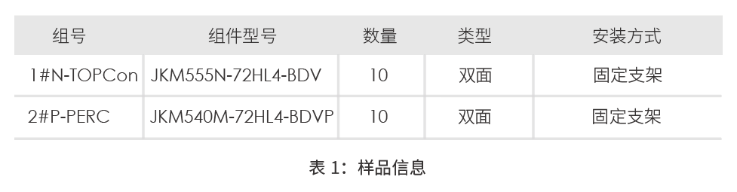
N-TOPCon电池衰减显著优于PERC!CPVT银川实证结果出炉
-

AI数字技术独领风骚 兆讯传媒巨屏实力震憾广告行业
-

李志林丨五周均线失守,3200平台再考验
-

黑芝麻智能以18C规则谋港股上市:短期盈利无望 成立至今融资近7亿美元|全球要闻
-

科研农产品走出实验室盒马数字赋能新品种 “圈粉” 当前热议
-

上半年挪威三文鱼对华出口大幅增长 速讯
-

观澜亭|山东持续高温,“厄尔尼诺现象”是主因?它是怎么形成的?-世界热推荐
-

恭喜!香港知名女星宣布二胎怀子,如愿嫁入豪门住过亿海景豪宅 今日关注
-

德宏股份: 公司目前仍持有江西森阳科技股份有限公司股份-播报
-

蛟河首届电商节系列活动启动 天天快报
-

加拿大经济担忧浮现,加元涨势恐停滞!
-

精雕细琢,绘就基层善治“工笔画”|全球信息
-

【全球报资讯】广州商业零售市场半年观:餐饮租赁成交显著提升 地方菜系受追捧
-

天天热点评!云南白药旗下电商公司被处罚:产品对熬夜、口臭、掉发、喝酒都有效“与实际不符”
-

医渡科技上市以来营收首次下滑:一年减员385人 机构研报认为近两年扭亏无望
-

美自然赴港IPO:近半收入来自单一政府客户 实控人周其胤夫妇突击分掉近三年净利_全球热讯
-

第六批支付牌照续展“落定” 度小满支付、嘉联支付等12家机构闯关成功
-

【瑞浦兰钧参评】维科杯2023年度储能系统卓越技术创新奖-焦点热文
-

【全球聚看点】辛洛斯 诸界的毁灭者 辛洛斯,诸界的毁灭者考古)
-

云南白药旗下电商公司被处罚:产品对熬夜、口臭、掉发、喝酒都有效“与实际不符”
-

凌云光: 截止到2023年6月30日,公司股东19,392户
-

csgo开箱没成年怎么办?csgo新出的箱子怎么获得?
-

让“幽灵外卖”见见光-环球观察
-

csgo1000块钱能开箱多少?csgo新箱子多少钱开一次?
-

出击!招行信用卡协助警方重拳打击金融“黑灰产”!
-

csgo开箱子在哪里开便宜?国内csgo开箱网靠谱吗?
-

csgo开箱微信支付在哪找?csgo开1000个箱子要支付多少?
-

csgo开箱出金可以卖多少钱?csgo开1000个箱子能回本吗?
-

男变女的漫画黄的(男变女的漫画)
-

廊坊市三支一扶岗位表2023 环球要闻
-

完美医疗(01830.HK)获公司主席欧阳江再度增持70万股
-

货币政策稳经济“乘势而上” 结构性工具重要性凸显 独家
-

争当构建新发展格局先行者 修正药业获多项业界荣誉-快看
-

免费提供西瓜、藿香正气水,闪送启动暑期骑手关爱活动_环球播报
-

安全生产保障能力再提升 浙江海亮顺利通过IATF16949:2016汽车行业质量管理体系认证
-

大众中国董事长贝瑞德:到2030年大众在中国74%的新车将是新能源汽车
-

晋商消费金融投诉量居榜首 曾给客户征信上传侮辱性字眼被罚
-

天天速读:晋商银行投诉量居城商行首位!山西一季度银行消费投诉通报发布
-

对标高质量做强“中国制造”
-

技术+创意 虹魔方让智能电视“大变身”
-

保障特定人员劳动权益 环球报道
-

“甜蜜经济”加速回暖 简约服务成趋势_通讯
-

每日播报!6月份电商物流指数公布 连续六个月环比回升
-

外国csgo开箱平台有哪些?csgo新箱子钥匙多少钱?
-

csgo开箱音乐bgm推荐哪些?csgo红锁号还能开箱吗?
-

【天天聚看点】豪恩汽电等11只创业板股融资余额增幅超20%
-

今日视点:年产鲜切花一百八十亿枝 花卉产业盛开彩云之南
-

csgo开箱同系列皮肤有哪些?csgo开箱打折钥匙在哪里买?
-

热苏斯不满:瓜帅曾战巴黎让津琴科踢伪9,我哭着给妈妈说想离队
-

膨化食品有哪些名字 膨化食品有哪些 今日关注
-

仰韶酒飘香联合国教科文组织,让世界聆听中国白酒声音!
-

csgo国内开箱网站靠谱吗?csgo开箱网站多少钱一次?
-

csgo新人开箱容易出金吗?csgo新手开箱子开哪个好?
-

汽车零件港股走势分歧 浙江世宝H股跌8% 百事通
-

你知道乙醇股票龙头股都有哪些?(2023/7/6) 天天精选
-

每日资讯:内蒙古、黑龙江联合举办森林防灭火应急通信实战演练
-

扒一扒省心宠DTC!是真便宜还是空口号?
-

古风诗意唯美qq签名(古风诗意唯美qq签名图片)-环球精选
-

实现新能源电就地消纳 特来电已经是中国数量最多的微电网公司
-

“泳”保安全底线 市体育局开展夏季游泳场所安全开放检查工作
-

2023百合婚礼年中盘点丨年轻人婚礼呈现全新审美趋势
-

百年老字号祥禾饽饽铺的一次国际化探索
-

快看:我国首个开源桌面操作系统“开放麒麟”发布,软件ETF(515230)、计算机ETF(512720)均涨超1.3%
-

0元购手机”成了高价卖套餐
-

挖出废旧手机里的真金白银
-

当前热议!清洁电器成家电行业新增长点
-

“友邻”相伴,生活添彩!江苏银行“友邻”商圈服务体系助力消费提振|全球通讯
-

LOHO 720眼镜节惊喜启幕!
-

当前最新:食品安全、饥饿营销:扩张的泸溪河会否求变?
-

【全球独家】瀚川智能: 公司的扁线电机定子装配自动化产线整线研发已基本完成,目前正在与意向客户洽谈合作事宜
-

日本国际贸易促进协会访华团欢迎宴会暨首届中国国际供应链促进博览会推介在京成功举办 天天看点
-

中国贸促会副会长张少刚率团访问韩国
-

年产鲜切花一百八十亿枝 花卉产业盛开彩云之南-天天最新
-

定量包装商品缺斤短两:网购150个垃圾袋到手一数仅86个|世界消息
-

上海1396家食品生产企业承诺守护“舌尖上的安全” 世界今日报
-

如何才能健康“撸串” 每日热文
-

猛火热油饭更香?不利健康!
-

与时间赛跑 中国太保紧急应对重庆万州洪涝灾害
-

京东CEO许冉出席全球数字经济大会:数智化社会供应链是数实融合的有效途径
-

朱氏皇派家居依赖经销,营收净利增幅大幅下降,补流或非必要
-

销售数据“变脸”、收购动作复杂,燕之屋IPO比燕窝功效还让人捉摸不透 天天热门
-

天天最资讯丨县域经济提质增效的着力点
-

既没在手订单也未形成收入,两个交易日却涨超30%!“减速器”大牛股发声了
-

世界短讯!向世界展示开放创新的中国数字经济
-

安井食品(603345):7月5日北向资金减持4.87万股 世界观焦点
-

天天快看:没上市的二线互联网公司,都急了
-

“导游中暑身亡”敲响高温防暑警钟
-

当前看点!国家药监局新增化妆品原料备案
-

餐饮业复苏势头强劲 消费活力加速回归-通讯
-

年产鲜切花一百八十亿枝 花卉产业盛开彩云之南_当前视讯
-

全球热点评!我国人工智能创新生态展现活力 业界建议多措并举助产业发展脱虚向实
-

最低工资标准最新情况公布!15省份超2000元 每日报道
-

真正的“狂飙”!又一赛道爆发!巨头纷纷布局!
-

美联储会议纪要显示其可能进一步收紧货币政策-环球即时
-

关闭所有铁路售票处?!这一国家宣布计划 热头条
-

全球视点!地方债稳经济效能持续释放
-

台当局已沦为“冤大头”和“世界级韭菜” 全球消息
-

六月楼市成交再降,北京也开始释放压力信号-最新资讯
-

世界快讯:上半年24个创新药、28个创新医疗器械获批上市
-

即时焦点:以柠檬等为主要成分 植物精油类驱蚊剂未必更安全
-

国家药监局:创新药物与医疗器械审评提速 世界观速讯
-

风电升级激活存量市场 加强电力保供能力_最新
-

当前动态:药品说明书适老化要“看得清”更要“弄得懂”
-

每亩补贴450元?粮价、猪价全面大涨,3个好消息!
